- تعد رسائل الخطأ ، للأسف ، جزءًا عاديًا من تجربة Windows 10.
- ستوضح لك المقالة أدناه كيفية التعامل مع خطأ Windows 10 0x81000019.
- لدينا الكثير من المقالات مثل هذه في موقعنا مركز أخطاء النظام، لذلك قم بزيارة ذلك أيضًا.
- لمزيد من المعلومات المفيدة ، تحقق أيضًا من صفحة أخطاء Windows 10.

سيحافظ هذا البرنامج على تشغيل برامج التشغيل الخاصة بك ، وبالتالي يحميك من أخطاء الكمبيوتر الشائعة وفشل الأجهزة. تحقق من جميع برامج التشغيل الخاصة بك الآن في 3 خطوات سهلة:
- تنزيل DriverFix (ملف تنزيل تم التحقق منه).
- انقر ابدأ المسح للعثور على جميع السائقين الإشكاليين.
- انقر تحديث برامج التشغيل للحصول على إصدارات جديدة وتجنب أعطال النظام.
- تم تنزيل DriverFix بواسطة 0 القراء هذا الشهر.
يمكن أن يظهر الخطأ 0x81000019 عندما يحاول المستخدمون نسخ Windows 10 احتياطيًا. تنص رسالة الخطأ على ما يلي:
تعذر إنشاء نسخة احتياطية. يرجى التحقق من سجلات أحداث تطبيق VSS و SSP لمزيد من المعلومات.
وبالتالي ، لا يمكن للمستخدمين نسخ Windows 10 احتياطيًا كما هو مطلوب. هل انت بحاجة الى اصلاح هذا الخطأ؟ إذا كان الأمر كذلك ، فانتقل إلى هذه الحلول المحتملة للخطأ 0x81000019.
كيف يمكنني إصلاح الخطأ 0x81000019 على نظام التشغيل Windows 10؟
1. تحقق من خدمات VSS وحماية البرامج
أولاً ، تحقق من أن كلاهما مطلوب حجم النسخة الاحتياطية وخدمات حماية البرامج قيد التشغيل.
- انقر بزر الماوس الأيمن فوق الزر "ابدأ" وحدد لفتح ملحق التشغيل.
- أدخل services.msc في مربع نص Run Accessory ، وانقر فوق نعم اختيار.
- انقر نقرًا مزدوجًا فوق Volume Shadow Copy لفتح النافذة في اللقطة أدناه مباشرةً.

- حدد ملف تلقائي نوع بدء تشغيل VSS إذا تم تعطيل الخدمة.
- انقر على بداية زر في نافذة الخصائص.
- انقر على تطبيق الخيار ، واضغط على نعم زر.
- انقر نقرًا مزدوجًا فوق حماية البرامج لفتح نافذتها.
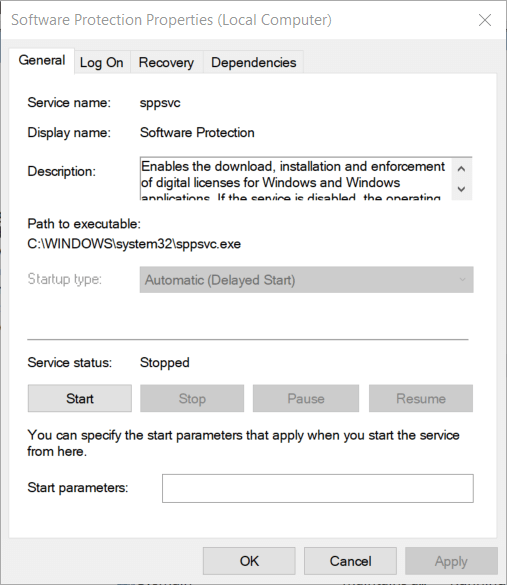
- اضغط على بداية زر هناك إذا توقفت الخدمة.
- انقر نعم للخروج.
2. تفريغ مساحة التخزين
غالبًا ما يظهر الخطأ 0x81000019 عندما لا تتوفر مساحة تخزين كافية على الوجهة أو محرك الأقراص المصدر. لذلك ، تأكد من أن لديك مساحة كافية على محرك الأقراص الذي تحاول نسخ Windows 10 إليه احتياطيًا.
علاوة على ذلك ، ستحتاج أيضًا إلى توفر قدر كبير من المساحة على محرك الأقراص المصدر (حوالي 40 بالمائة من المساحة الخالية). لذلك ، قد تحتاج إلى إخلاء مساحة إذا كان محرك الأقراص الثابتة ممتلئًا جدًا.
هناك طرق مختلفة لتحرير مساحة التخزين. عادةً ما تشغل البرامج أكبر مساحة ، لذلك إلغاء تثبيت التطبيقات الزائدة هي واحدة من أفضل الطرق.
بالإضافة إلى ذلك ، يمكنك أيضًا تحرير مساحة كبيرة جدًا عن طريق حذف الملفات غير المرغوب فيها مرافق صيانة النظام.

3. قم بتوسيع قسم النظام المحجوز
قد يحتاج بعض المستخدمين إلى توسيع مساحة قسم النظام المحجوز لديهم إلى أكثر من 500 ميغا بايت لإصلاح الخطأ x81000019. يمكنك القيام بذلك باستخدام برنامج MiniTool Partition Wizard المجاني.
انقر تنزيل مجاني على ذلك صفحة التحميل للحصول على المثبت لهذا البرنامج. تتضمن هذه الصفحة المرتبطة أيضًا إرشادات حول كيفية توسيع القسم المحجوز للنظام باستخدام MiniTool Partition Wizard Free 11.

4. محو نقاط استعادة النظام
قد يكون الخطأ 0x81000019 بسبب عفا عليه الزمن نقاط استعادة النظام إذا كانت رسالة الخطأ تقول تعذر العثور على الكائن المحدد.
- لإصلاح ذلك ، افتح يركض.
- يدخل لوحة التحكم في المربع فتح ، وانقر فوق نعم.
- انقر النظام والأمن في القائمة الموضحة أدناه مباشرة.

- انقر نظام.
- انقر حماية النظام على اليسار لفتح النافذة الموضحة أدناه مباشرة.
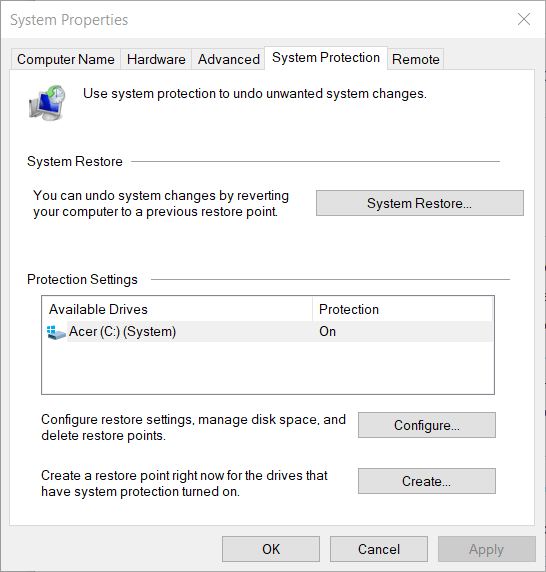
- ثم اضغط على تهيئة زر.
- اضغط على حذف الزر الموضح أدناه مباشرة.
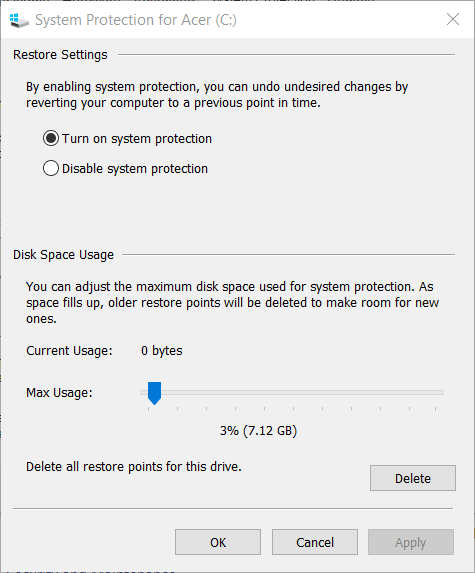
5. تعطيل أو إلغاء تثبيت برنامج مكافحة الفيروسات من جهة خارجية
قد تتداخل برامج مكافحة الفيروسات التابعة لجهات أخرى ، مثل Avast و McAfee و Comodo ، مع Windows Backup.
حاول تعطيل أداة مكافحة الفيروسات التابعة لجهة خارجية عن طريق النقر بزر الماوس الأيمن فوق رمز علبة النظام وتحديد خيار تعطيل في قائمة السياق الخاصة به ، مثل تلك الموجودة في اللقطة أدناه مباشرة.
حدد لتعطيله حتى تقوم بإعادة تشغيل Windows لمنح نفسك الوقت لإجراء النسخ الاحتياطي. قد يحتاج بعض المستخدمين إلى إلغاء تثبيت برنامج مكافحة الفيروسات التابع لجهة خارجية تمامًا لإصلاح الخطأ 0x81000019.

قد تعمل الحلول المذكورة أعلاه على إصلاح الخطأ 0x81000019 ، ولكنها ليست مضمونة تمامًا لجميع المستخدمين. إذا لم تكن الحلول المذكورة أعلاه كافية ، فحاول تشغيل فحص ملفات النظام باستخدام الأمر sfc / scannow.
كملاذ أخير ، من المحتمل أن يؤدي تثبيت إصلاح Windows إلى الحيلة.
أي من الحلول المذكورة أعلاه تناسبك بشكل أفضل؟ أخبرنا عن طريق ترك رسالة لنا في قسم التعليقات أدناه.
أسئلة مكررة
رسالة الخطأ عبارة عن تحذير يُعلمك بأن العملية الحالية التي أجريتها قد واجهت مشكلة.
يمكن القول إن أخطر رسائل الخطأ التي يمكن أن يواجهها مستخدم Windows هي شاشة الموت الزرقاء.
الصيانة المتكررة لجهاز الكمبيوتر ، وحذف الملفات المتبقية ، و تنظيف السجلات ويمكن أن تقلل مكتبات DLL إلى حد كبير من حدوث رسائل الخطأ بجميع أنواعها.


